So sichern Sie Google Mail auf der Festplatte unter Windows 11/10
In der Welt der Informationstechnologie verwenden wir ständig digitale Daten. Die zur Erstellung digitaler Inhalte verwendeten Online-Produkte sind so wichtig, dass sie zu einem festen Bestandteil unseres Lebens geworden sind. Die Daten werden mit digitalen Online-Tools erstellt, die ständig aktualisiert, gespeichert und online geteilt werden. Es ist notwendig, eine Kopie dieser wertvollen Daten zu erstellen, bevor sie vollständig gelöscht werden. Der Sicherung der Daten wird größte Bedeutung beigemessen, um für zukünftige Notfälle gerüstet zu sein, bei denen Daten vollständig verloren gehen können. Es ist erforderlich, diese Dateien und Ordner zu archivieren, um die Daten im Falle eines Datenverlusts wiederherzustellen.

Von allen Anwendungen und Diensten, die Sie online nutzen, ist Google Mail(Gmail) einer der wichtigsten, in dem Sie alle wichtigen Kontakte speichern und wichtige Nachrichten haben. Einige der E-Mail-Nachrichten können vertrauliche Informationen enthalten, und es kann erforderlich sein, diese Daten entweder aus geschäftlichen Gründen, aus rechtlichen Gründen oder aus persönlichen Gründen zu sichern oder herunterzuladen. Ein E- Mail(Email) -Backup ist auch unerlässlich, wenn Sie Ihr Konto auf den neuen E-Mail-Dienst umstellen oder die Daten auf ein anderes Konto übertragen möchten. In einigen Fällen möchten Sie möglicherweise die gesamte E-Mail lokal sichern.
Glücklicherweise bietet Google Mail(Gmail) eine Option zum Sichern der Daten mit Apps von Drittanbietern, oder Sie können die Dateien auch vollständig auf Ihrer lokalen Festplatte oder externen Festplatte mit dem Datentool (Hard Drive)von(Data) Google sichern . In diesem Artikel besprechen wir, wie Sie die Google Mail(Gmail) - Kontakte und -Nachrichten mit dem von Google bereitgestellten Google Mail-Datensicherungstool(Gmail Data Backup Tool) herunterladen . Sie müssen lediglich die E-Mail-Daten, die Sie sichern möchten, auf dem lokalen Speicher archivieren und diese Archive über Data Tools auf das Laufwerk exportieren .
Google Mail auf Festplatte sichern
Wenn Sie nach einer Möglichkeit suchen, Ihre Google Mail(Gmail) -E- Mails, -Kontakte und -Nachrichten auf Ihre lokale Festplatte(Hard Drive) auf Ihrem Computer herunterzuladen oder zu sichern, können Sie dies mit dem Google Mail-Datensicherungstool(Gmail Data Backup Tool) tun . Werfen wir einen Blick auf die verwendete Methode:
- Gmail-Konto öffnen.
- Klicken Sie(Click) auf My Account > Personal Daten & Datenschutz.
- Klicken Sie auf Inhalt kontrollieren.
- Klicken Sie auf ARCHIV ERSTELLEN.
- Wählen Sie die Liefermethode aus.
Schauen wir uns das im Detail an.
Öffnen Sie Ihr Gmail- Konto.
Klicken Sie oben rechts auf Mein Konto(My Account) .
Navigieren Sie zu Persönliche Daten & Datenschutz(Personal info & privacy) .
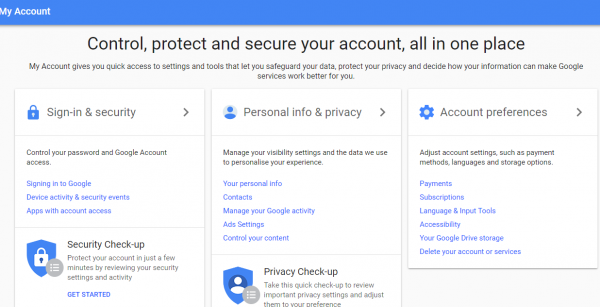
Klicken Sie auf Inhalt kontrollieren(Control your content) .
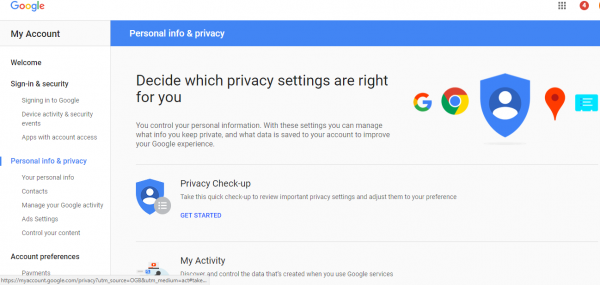
Um ein Archiv mit einer Kopie Ihrer Daten zu erstellen, klicken Sie auf ARCHIV ERSTELLEN(CREATE ARCHIVE) .
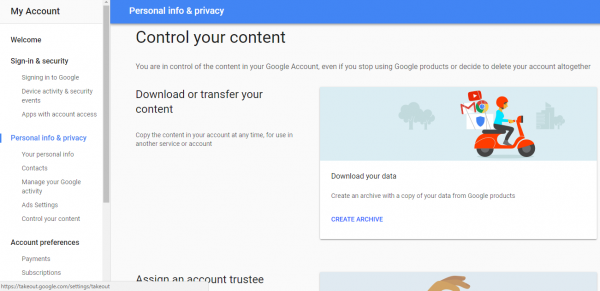
Dadurch gelangen Sie zum Download Ihrer Datenseite. Auf dieser Seite sehen Sie eine vollständige Liste der Google -Produkte, die Sie auswählen und sichern können. Aus der vollständigen Liste der Google- Produkte möchten Sie möglicherweise nur einige Produkte zum Archivieren auswählen. Um die E- Mail(Mail) zu archivieren , klicken Sie unter Einzuschließende(Select) Daten auswählen auf KEINE AUSWÄHLEN(SELECT NONE) .
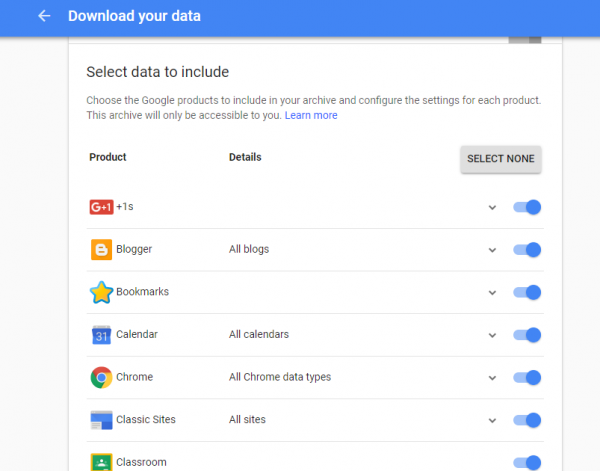
Scrollen Sie nun nach unten, um Mail zu finden, und schalten Sie die Schaltfläche zur Auswahl um.
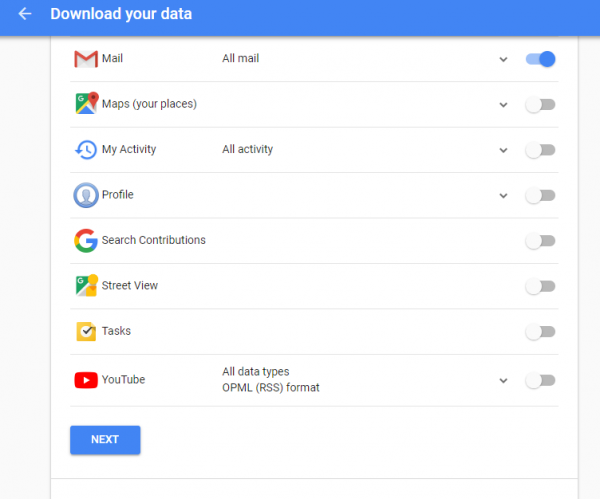
Klicken Sie auf die Schaltfläche Weiter .(Next)
Wählen Sie den Dateityp als .zip oder .tgz aus. Normalerweise werden ZIP-Dateien bevorzugt, da sie auf den meisten Computern problemlos geöffnet werden können.
Wählen Sie die Liefermethode(Delivery) aus der Liste der Optionen aus. Sie haben die Möglichkeit, den Link per E-Mail, Google Drive , Dropbox oder OneDrive herunterzuladen .
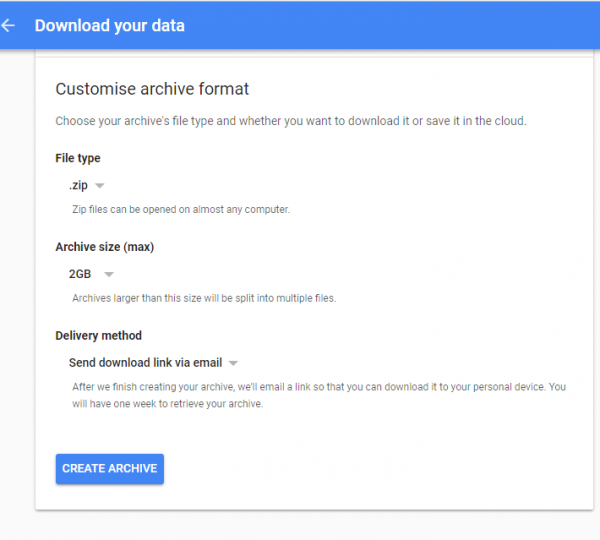
Sobald die Liefermethode(Delivery) ausgewählt ist, klicken Sie auf das Verknüpfungskonto und dann auf Archiv erstellen(Create Archive) .
Es erscheint ein Meldungsfeld mit der Aufschrift „ Ein Archiv Ihrer E-Mail-Daten wird derzeit vorbereitet(An archive of your Mail data is currently being prepared) “.
Abhängig von der Anzahl der E-Mails dauert es ungefähr einen Tag oder länger, um Ihr Datenarchiv zu erstellen und einen Download-Link an die gewählte Versandmethode zu senden.
Sobald die Nachricht empfangen wurde, öffnen Sie sie und klicken Sie auf Archiv herunterladen( Download Archive) , um sie sicher auf einem lokalen Computer oder einer externen Festplatte(Hard Drive) zu speichern . Während des Downloadvorgangs werden Sie möglicherweise aufgefordert, sich erneut anzumelden, um den Download zu starten. Beachten Sie, dass Sie eine Archivierungssoftware(archiving software) auf Ihrem System installiert haben müssen, um den Datendownload aus dem Archiv zu extrahieren.
(Save)Browsererweiterung zum Speichern von E-Mails und Anhängen
Wenn Sie Google Mail-E-Mails und -Anhänge speichern(save Gmail emails and attachments) möchten, müssen Sie möglicherweise diese Chrome- Erweiterung mit dem Namen E-Mails und Anhänge speichern(Save emails and attachments) verwenden .
Es gibt noch ein weiteres Tool, das Sie interessieren könnte. Google Mail Backup(Gmail Backup) ist eine Freeware eines Drittanbieters, die alle E-Mails von Ihrem Google Mail(Gmail) - Konto auf ein lokales Laufwerk oder einen Wechseldatenträger kopiert. Sie können es hier(here) herunterladen .
That’s all!
Related posts
So klonen Sie eine Festplatte unter Windows 11/10
Externe Festplatte wird in Windows 11/10 nicht angezeigt oder erkannt
So defragmentieren Sie die Festplatte mit der Batch-Datei in Windows 11/10
So erstellen Sie ein gespiegeltes Volume in Windows 11/10
Windows konnte das Laufwerk in Windows 11/10 nicht reparieren
So löschen Sie ein Volume oder eine Laufwerkspartition in Windows 11/10
So sichern und wiederherstellen Sie Treiber in Windows 11/10
So überprüfen Sie den Festplattenzustand in Windows 11/10 mit WMIC
So überprüfen Sie den Festplattenzustand in Windows 11/10
So verstecken Sie ein Laufwerk in Windows 11/10
Beste kostenlose Imaging-, Wiederherstellungs- und Backup-Software für Windows 11/10
So sichern oder stellen Sie Standardenergiepläne in Windows 11/10 wieder her
GPU-Einstellungen für Apps in Windows 11/10 sichern und wiederherstellen
So ordnen Sie ein Netzlaufwerk mithilfe der Gruppenrichtlinie unter Windows 11/10 zu
Kostenlose Software zum Sichern und Wiederherstellen von Treibern für Windows 11/10
So ordnen Sie ein Netzlaufwerk zu oder fügen ein FTP-Laufwerk in Windows 11/10 hinzu
Entfernen Sie doppelte Laufwerksbuchstabeneinträge aus dem Explorer in Windows 11/10
Beste Festplattenverschlüsselungssoftware für Windows 11/10
So beheben Sie das Problem der Disk-Signatur-Kollision in Windows 11/10
Warum ist C immer der Standardbuchstabe des Windows-Systemlaufwerks?
